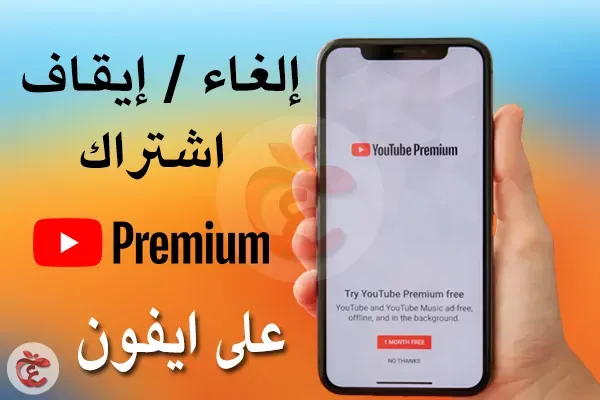يقدم YouTube Premium مقاطع فيديو خالية كليا من الإعلانات مع امكانية تنزيل فيديوهات يوتيوب على ايفون و YouTube Music وميزات تجريبية جديدة مثل Picture-in-Picture وإلغاء تأمين مقاطع الفيديو الحصرية والمزيد. ومع ذلك ، إذا لم تعد ترغب في مواصلة عضويتك في يوتيوب بريميوم YouTube Premium ، فإليك كيفية إلغاؤها باستخدام iPhone أو iPad.
معلومات مهمة حول إلغاء عضويتك في YouTube
قبل أن تبدأ ، يرجى ملاحظة ما يلي:
سيؤدي إلغاء الاشتراك في YouTube Premium أيضًا إلى إلغاء YouTube Music.
إذا كنت مشترك في خطة يوتيوب بريميوم العائلية YouTube Premium Family ، فسيؤدي إلغاؤها أيضًا ثم إيقاف YouTube Premium لجميع أفراد العائلة.
يمكنك اتباع نفس الخطوات لإلغاء الإصدار التجريبي المجاني من YouTube Premium.
أخيرًا ، يجب أن تعرف من أين اشتركت في YouTube Premium: هل كان ذلك من تطبيق YouTube وتم دفع الفاتورة عبر iTunes (Apple) كعملية شراء داخل التطبيق ، أو هل أضفت بطاقة الائتمان الخاصة بك إلى حسابك في Google واشتركت في YouTube Premium من هناك. هذا الأخير أرخص بالمناسبة! على أي حال ، نعرض لك خطوات كلاهما أدناه.
كيفية إلغاء الاشتراك في YouTube Premium على iPhone أو iPad
1. إلغاء يوتيوب بريميوم YouTube Premium من إعدادات iPhoneاتبع هذه الخطوات لإلغاء اشتراكك في YouTube إذا تم دفع الفاتورة عبر Apple:
- افتح تطبيق الإعدادات واضغط على اسمك من الأعلى.
- اضغط على الاشتراكات.
- حدد يوتيوب.
- من هنا ، انقر فوق إلغاء الاشتراك والتأكيد.
- ستلاحظ أنه إذا تم تحصيل رسوم منك عبر Apple ، فإن إلغاء YouTube Premium يشبه تمامًا إلغاء أي اشتراك تطبيق آخر على جهاز iPhone أو iPad.
ملحوظات:
إذا كنت لا ترى زر إلغاء الاشتراك ، فهذا يعني أنك قد ألغيت اشتراكك بالفعل.
إذا كنت لا ترى YouTube مدرجًا على شاشة اشتراكك ، فهذا يعني أنك اشتركت مباشرةً عبر Google. قد يعني أيضًا أنه ليس لديك اشتراك YouTube Premium خاص بك ولكنك جزء من خطة YouTube Premium Family. في هذه الحالة ، اطلب من مُنظِّم العائلة (الشخص الذي تتم فوترته مقابل هذا الاشتراك) لإلغائه أو إزالتك كأحد أفراد العائلة.
2. إلغاء يوتيوب بريميوم YouTube Premium من Google على ايفون
إليك كيفية إلغاء اشتراكك في YouTube Premium على iPhone إذا تم تحصيل الرسوم منك مباشرةً عبر Google:
- تفضل بزيارة youtube.com/paid_memberships على جهاز iPhone وتأكد من تسجيل دخولك باستخدام حساب Google نفسه الذي اشتركت به في YouTube Premium.
- اختر بريميوم.
- اضغط على إلغاء التنشيط.
- اقرأ التنبيه وحدد متابعة للإلغاء.
- أخيرًا ، انقر فوق نعم ، إلغاء لإلغاء الاشتراك في YouTube Premium.
كيفية إلغاء أو إيقاف اشتراك YouTube Premium مؤقتًا
بدلاً من إلغاء عضويتك ، يمكنك أيضًا إيقاف عضويتك في YouTube Premium مؤقتًا لمدة شهر إلى ستة أشهر. خلال ذلك ، لن يتم تحصيل رسوم الاشتراك الشهري منك وستفقد الوصول إلى الامتيازات المميزة. ومع ذلك ، عند انتهاء حالة الإيقاف المؤقت هذه ، يصبح اشتراكك نشطًا تلقائيًا مرة أخرى ، ويتم تحصيل الرسوم الشهرية من ذلك التاريخ الجديد الذي يصبح أيضًا تاريخ الفوترة الجديد.